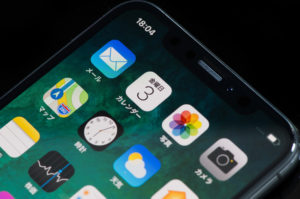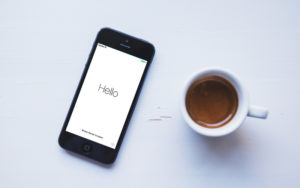SNS (ソーシャル・ネットワーキング・サービス)の中では、もっとも有名なツールのひとつである「Facebook (フェイスブック)」。
iPhone で、これからはじめたい人のために Facebook の登録(アカウントの作成)をする方法をご紹介します。
iPhone 初心者でもわかりやすく丁寧に説明しますのでご安心ください。
登録前に知っておくこと
必要なもの
- Facebook アプリ
- メールアドレス(または携帯電話番号)
この2つがあれば OK です。
必要情報の登録について
- 携帯電話番号またはメールアドレス
- パスワード
- 氏名
Facebook の規約では実名登録が義務付けられていて「虚偽の個人情報を提供した場合、アカウントを停止する」とあります。
実名でないものを登録する場合は自己責任で。 - 生年月日
Facebook には13歳未満の利用はできないという年齢制限があります。
なので正確な生年月日を登録しましょう。 - 性別
Facebook の性別は、実は50以上のカスタムジェンダーがあります。
ただし、現在のところ言語設定を English (US)にしている場合のみ利用可能となっています。
アプリからは利用不可。
Facebook アプリのインストール
App Store から「Facebook」アプリをダウンロード。

Facebook アカウント登録
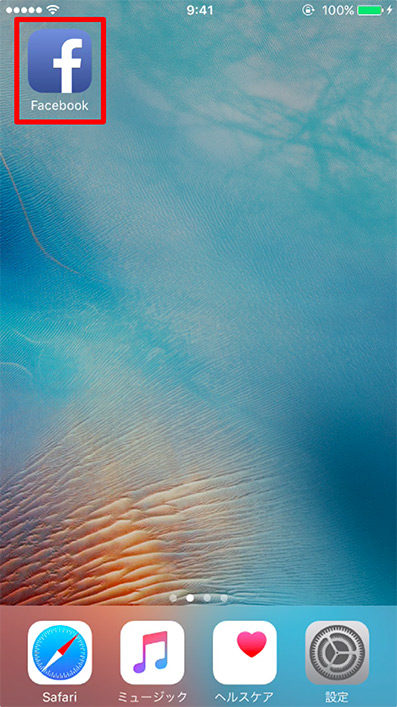
「Facebook に登録」>「登録」ボタンの順にタップして進む。
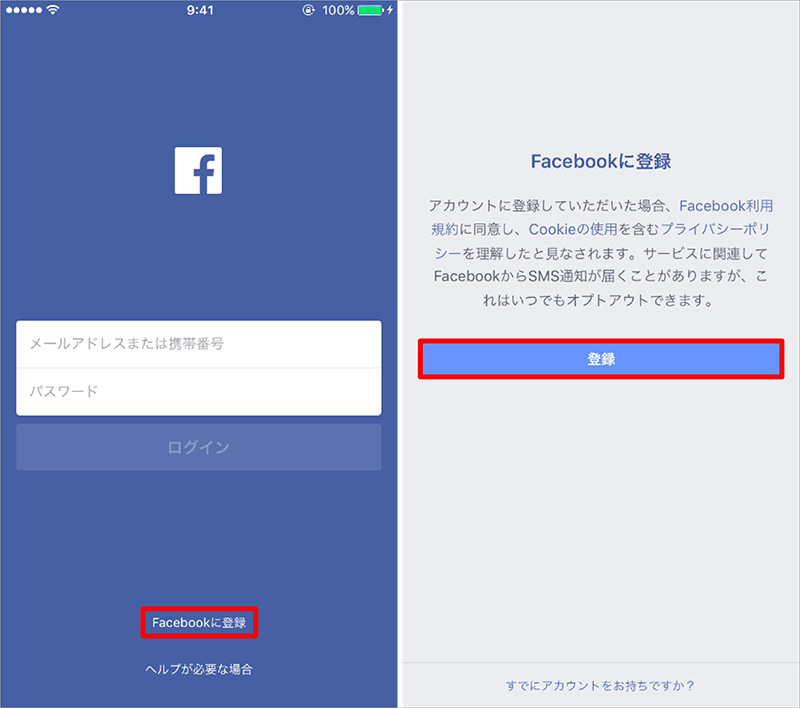
「メールアドレスを使用」をタップして入力画面を切り替える。
※ 携帯電話番号を登録する場合は「携帯電話番号」入力画面で入力してください。
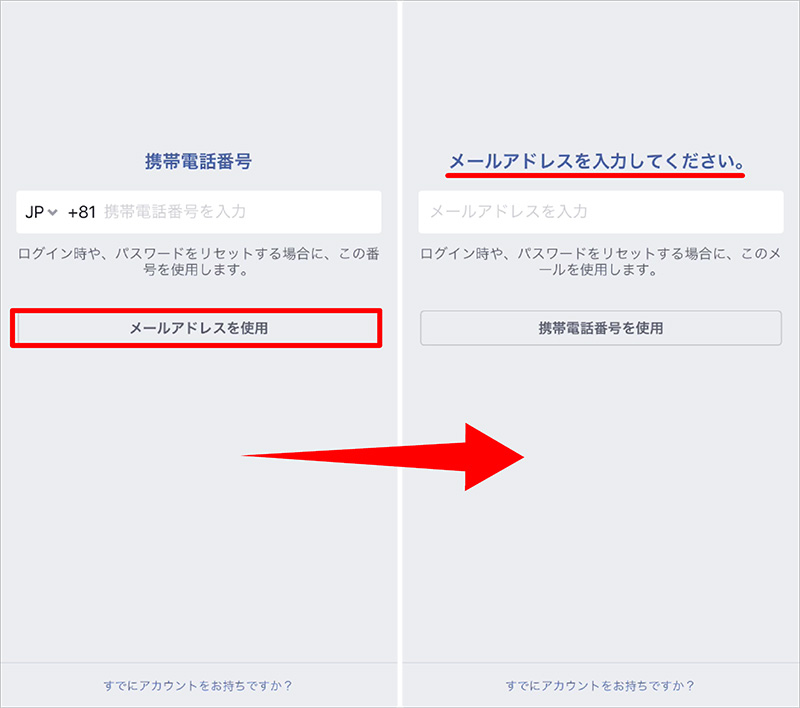
- 登録する「メールアドレス」を入力する。
- キーボード右下の「Go」または「次へ」ボタンをタップ。
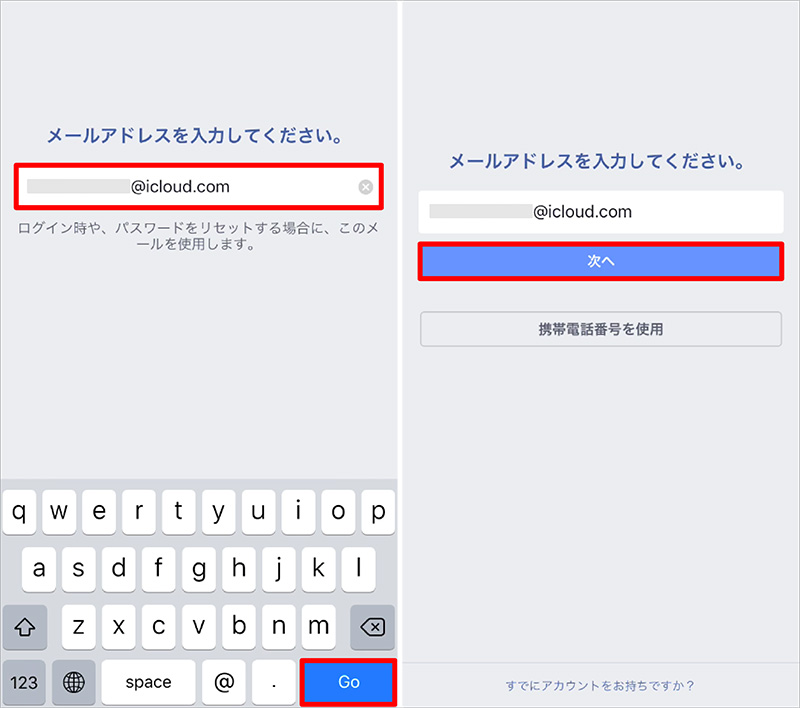
- 「姓」「名」を入力。
名前はローマ字や漢字・ひらがな・カタカナでもかまいません。
おすすめはローマ字。
日本語名は別登録で設定できますので。 - キーボード右下の「開く」または「次へ」をタップ。
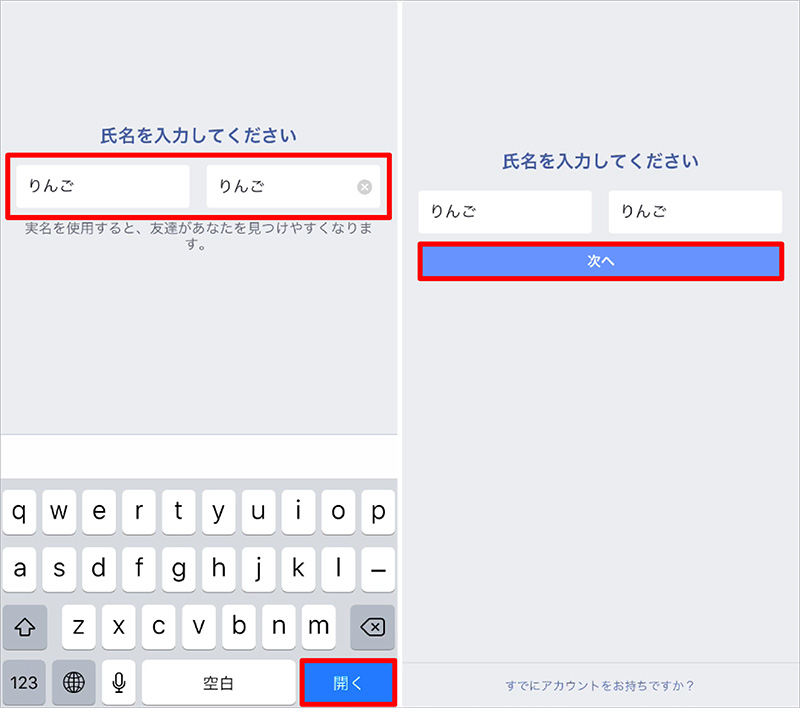
- 6文字以上の英数字と記号を組み合わせた「パスワード」を入力。
- キーボード右下の「Go」または「次へ」をタップ。
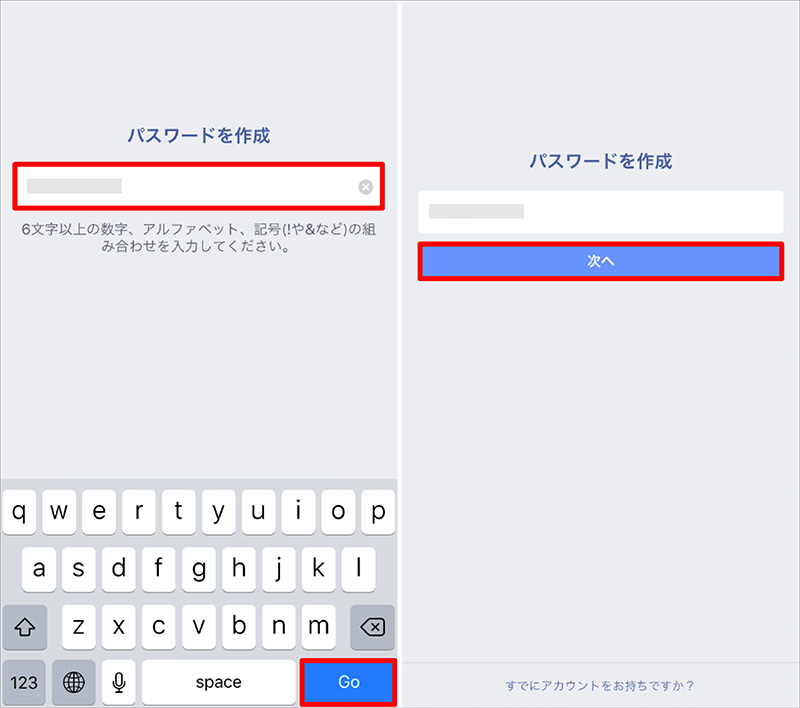
- プルダウン(ドラムロール)を動かして「西暦・月・日」を入力。
- ドラムロール右上の「次へ」または「次へ」ボタンをタップ。
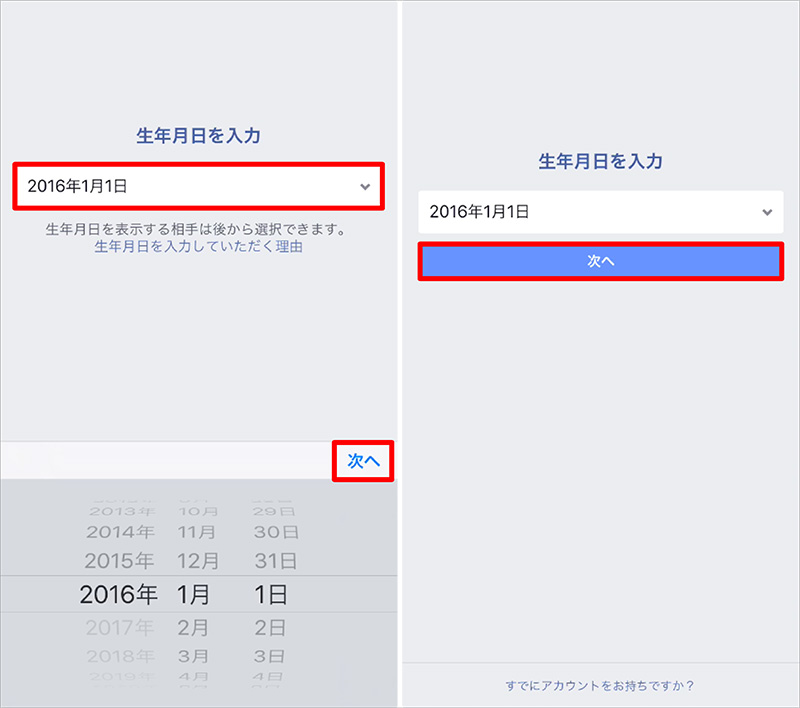
「女性」か「男性」かをタップして選択する。
性別設定は後でも変更可能です。
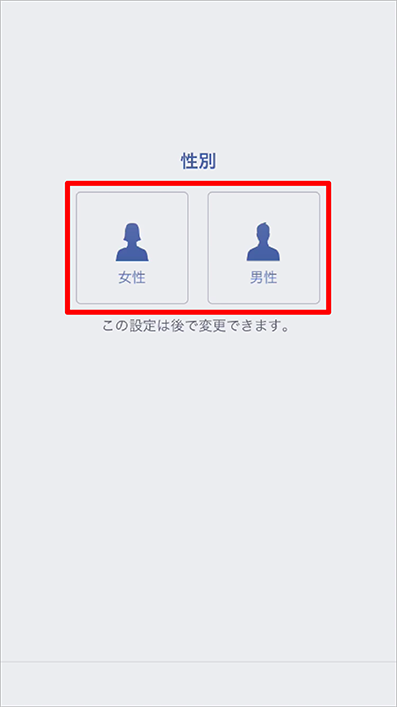
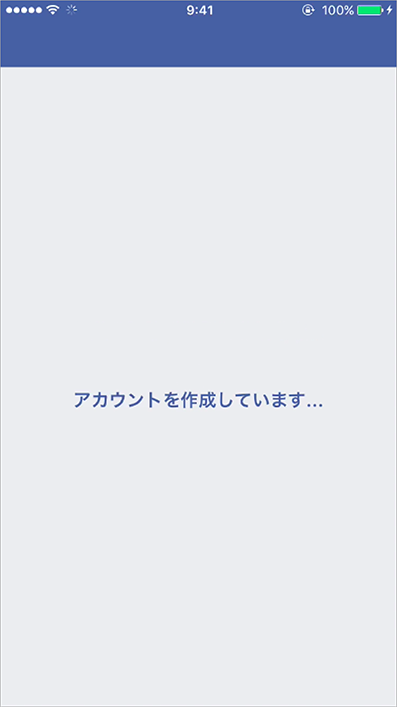
- プロフィール画像の設定
- 後で設定できるので「スキップ」で飛ばして OK 。
- ここで設定したい人は「写真を選択」で写真アプリにある写真を選択して設定するか、もしくは「写真を撮影」をタップしてカメラで撮影しましょう。
- 友達検索の設定
- 後からでも設定できるので「スキップ」で飛ばしても OK です。
- 設定したい人は「スタート」ボタンをタップして設定しましょう。
友達検索は、アドレス帳にある情報から自動的に Facebook ユーザーを検索してくれる機能です。
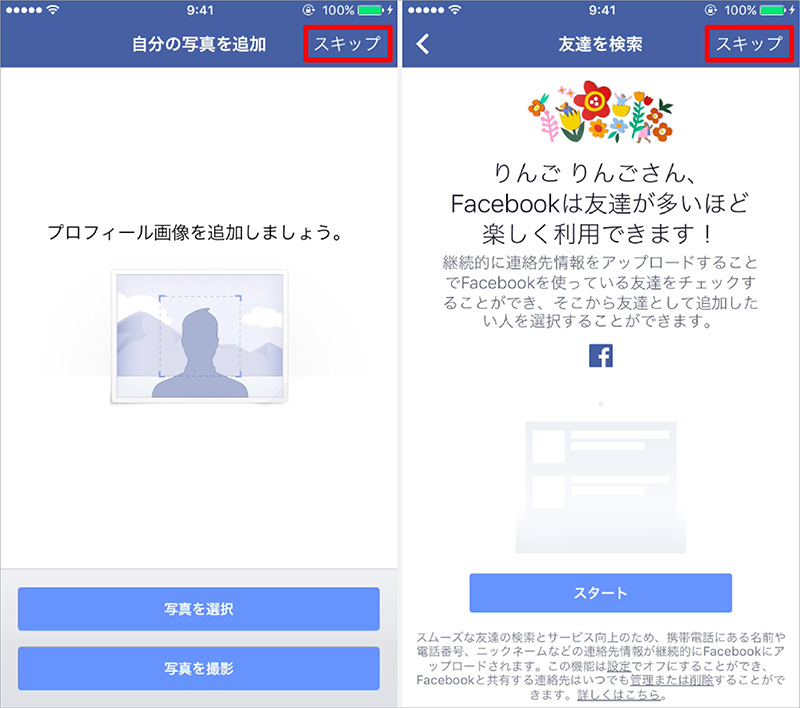
登録したメールアドレスに「Facebook の登録を完了しよう」と題した「認証番号」が記載されたメールが届いているはずなので、まずはメールを確認しましょう。
- 「認証番号」が記載されているので番号を確認。
- 「認証番号」を Facebook アプリに戻って入力しましょう。
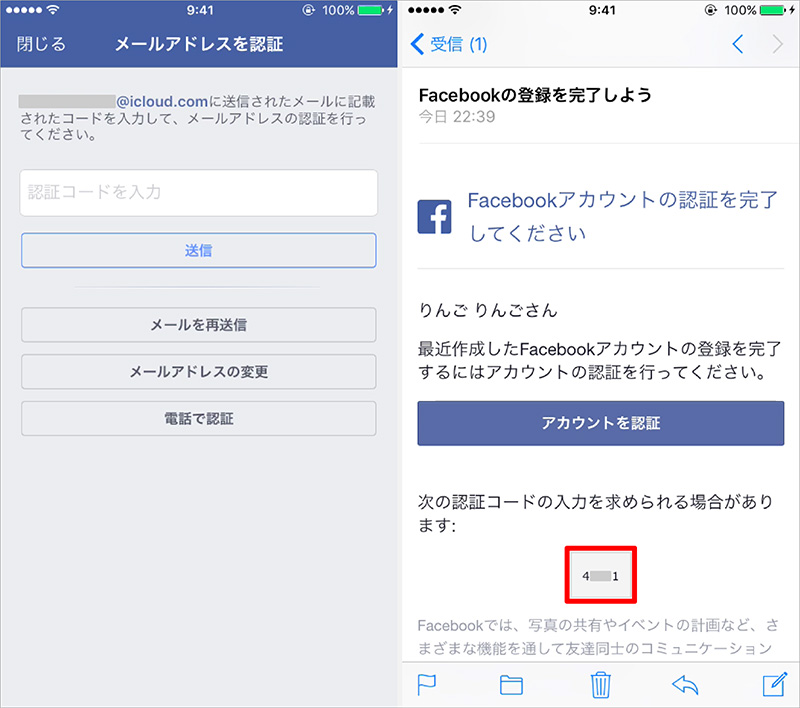
- メールに記載されていた「認証番号」を入力。
- 「送信」ボタンをタップ。
「認証が完了しました。」のメッセージが表示されたら完了です。
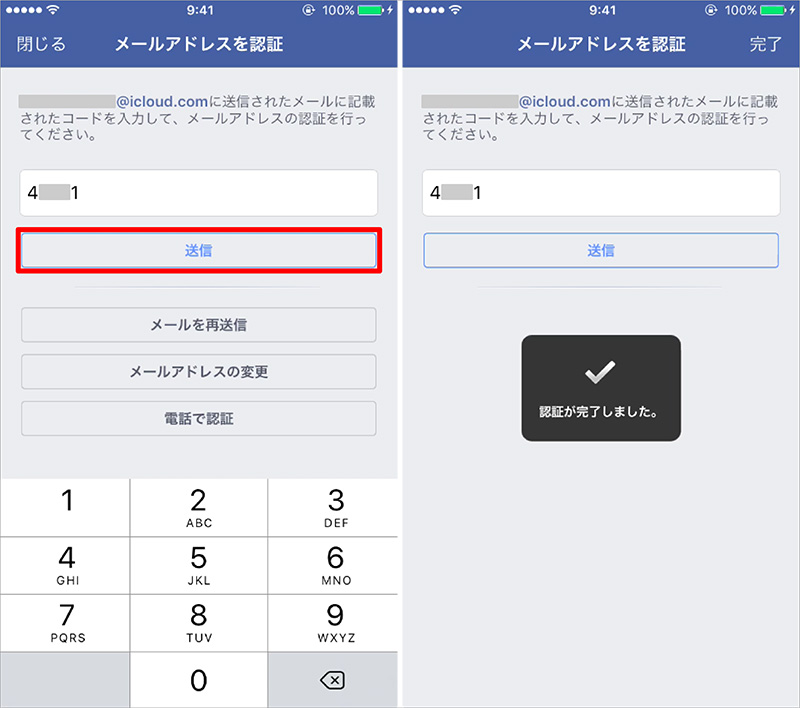
写真・プロフィール・自己紹介などの情報を登録・変更したい場合は、「メニュー(三本線)」>「(ユーザー名)・プロフィールを表示」の順にタップして進んだページで行えます。
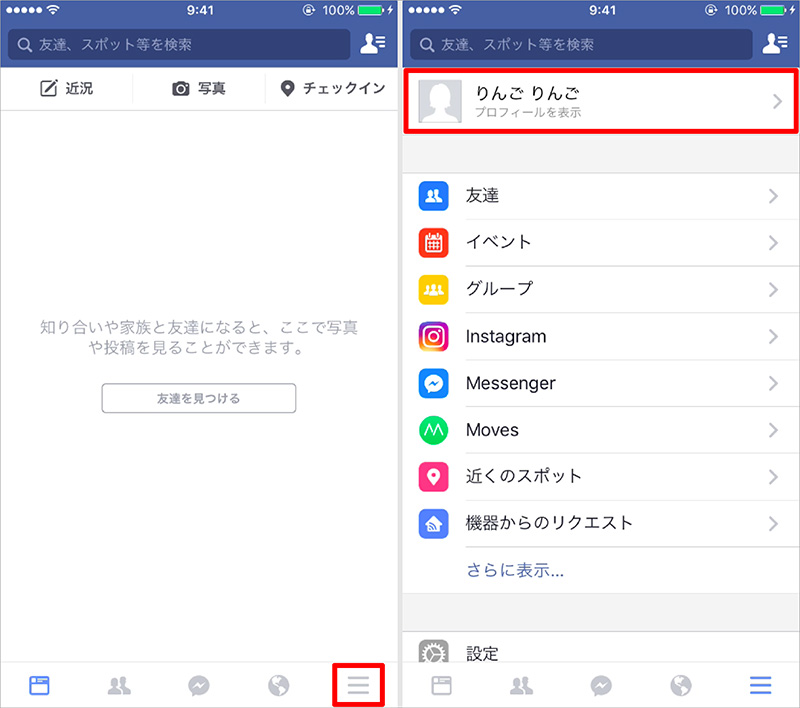
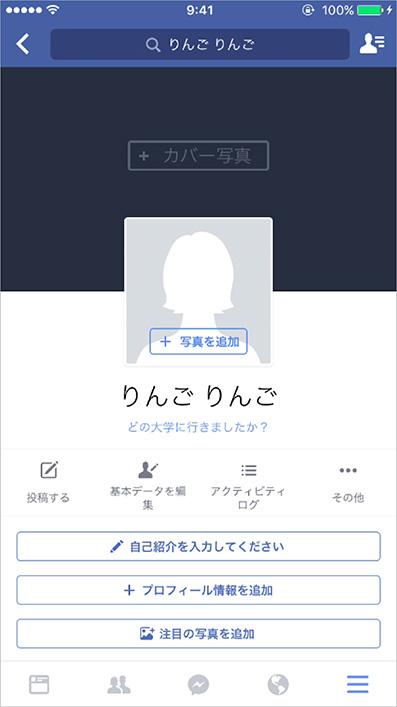
登録が完了すると「Facebook モバイルを活用する3つの方法」と題したメールが届きますので確認しておきましょう。
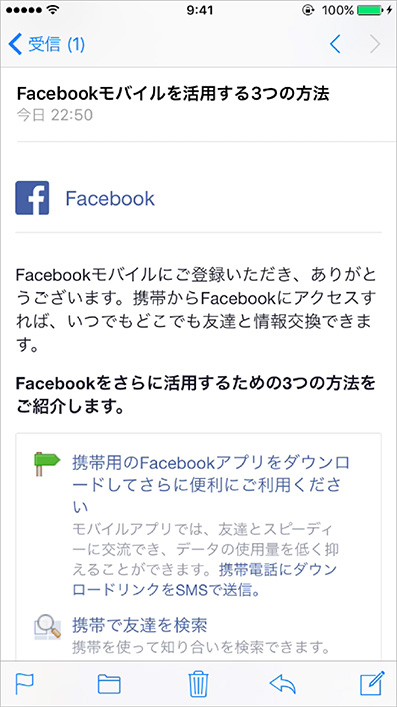
さいごに
Facebook で家族や友達の近況確認や情報収集、また同じ趣味の人と繋がって楽しむことができます。
また、チャットで友達などと直接、会話を楽しんだり、Facebook ページを作成して情報を広く公開したりもできます。
SNS の中でも Facebook は多機能なため、最初は少し扱い方が複雑で難しく感じるかもしれませんが、多機能な分それだけできることが多いということなので、ひとつひとつ覚えて行き最大限活用してください。
自分の趣味にあったサークルなどに参加したり、いろいろと楽しんでくださいね。